Chceš získať viac sledujúcich na Instagram a urobiť svoj feed pôsobivým? Úprava tvojich obrázkov zohráva pritom kľúčovú úlohu. S Adobe Lightroom máš mocný nástroj, ktorý ti pomôže vizuálne optimalizovať tvoje fotografie a vyvinúť jednotný štýl. Táto príručka ťa prevedie krok za krokom procesom úpravy obrázkov, aby si mohol prezentovať svoje najlepšie fotografie na Instagrame.
Hlavné zistenia
- Importuj a organizuj svoje obrázky v Lightroom.
- Priraď individuálne hodnotenia svojim obrázkom, aby si uľahčil výber.
- Využi funkcie v Lightroom na úpravu farieb, kontrastu a expozície.
- Naplánuj svoj Instagram-feed s jednotnou farebnou témou.
Kroky na úpravu tvojich obrázkov v Lightroom
Krok 1: Importovať obrázky
Aby si mohol začať s úpravou, musíš najprv importovať svoje obrázky do Lightroom. Na to otvor knižnicu a klikni na „Importovať“ v dolnom ľavom rohu. Vyber príslušnú zložku zo svojej SD karty. Po výbere obrázkov klikni na „Importovať“ a sú už v tvojej Lightroom knižnici.
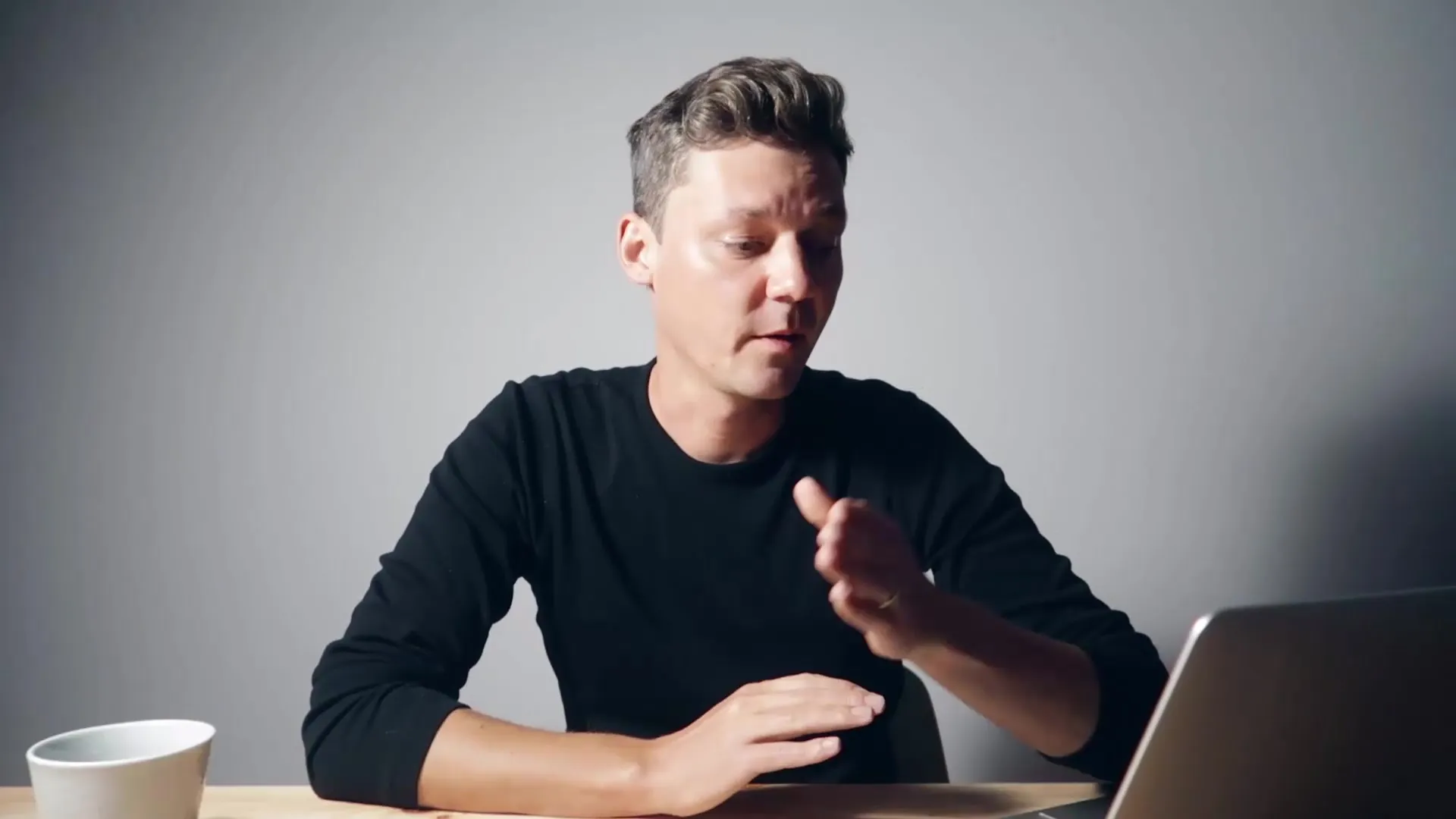
Krok 2: Vytvoriť zbierky
Rozumným krokom je vytvorenie zbierky pre tvoje Instagram obrázky. Klikni na plusko pri zbierkach a vytvor novú zbierku, napríklad „Instagram kurz“. Týmto si udržíš prehľad o obrázkoch, ktoré chceš upraviť.
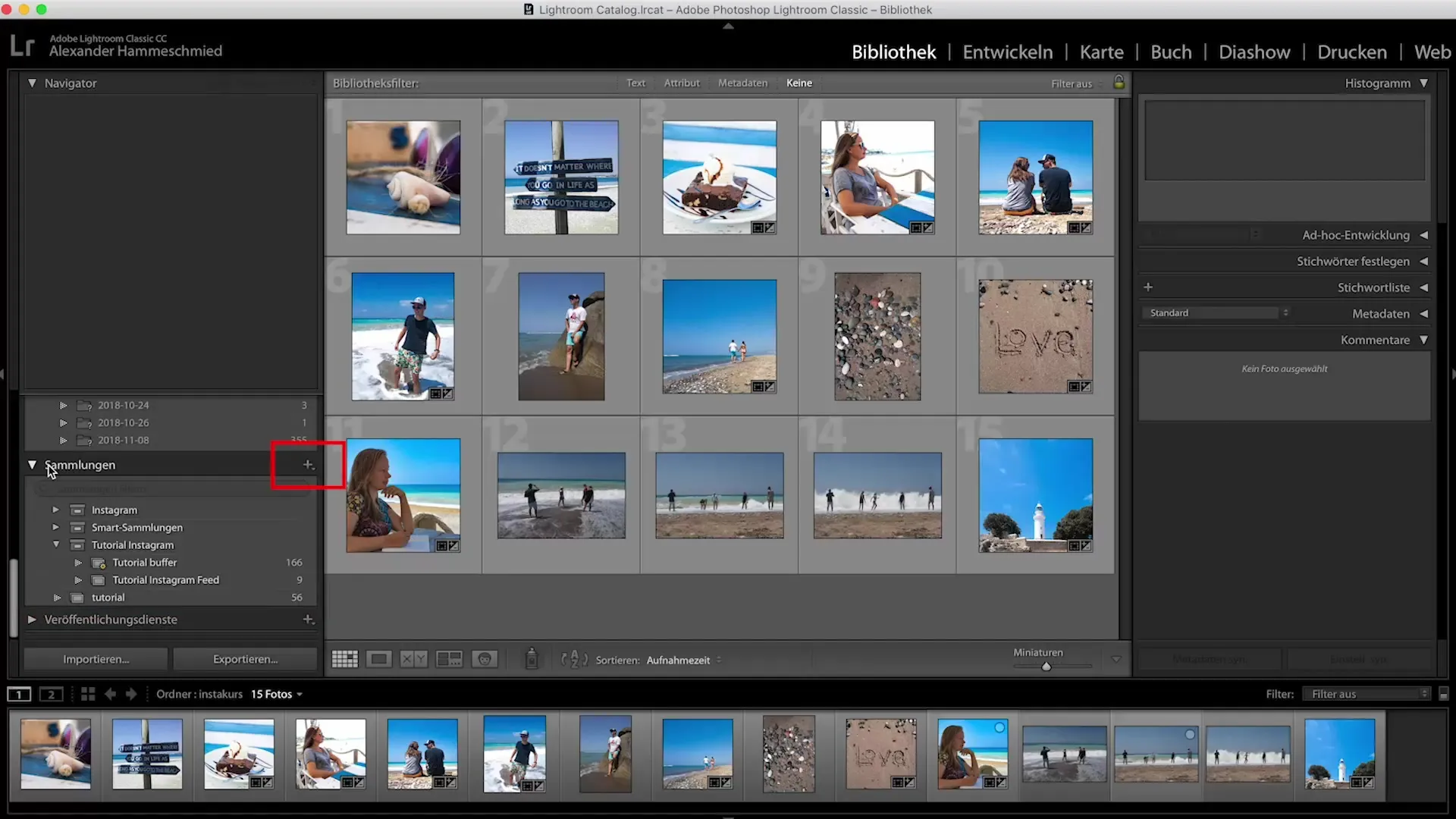
Krok 3: Vybrať a triediť obrázky
Teraz môžeš vybrať obrázky, ktoré chceš použiť vo svojom Instagram feede. Drž stlačený kláves Shift a označ požadované obrázky alebo stlač Ctrl + A, aby si vybral všetky. Potom presuň obrázky pomocou drag & drop do tvojej novej zbierky „Instagram kurz“. Môžeš nastaviť miniatury na tri kusy, aby si mal lepší prehľad.
Krok 4: Hodnotiť obrázky
Aby si uľahčil rozhodovanie o obrázkoch, ktoré chceš upraviť, môžeš im priradiť hodnotenie. Klikni na obrázok a stlač číslo od 1 do 5, aby si priradil hviezdy. Takto môžeš rýchlo zistiť, ktoré obrázky preferuješ a dievčatá výber podľa toho.
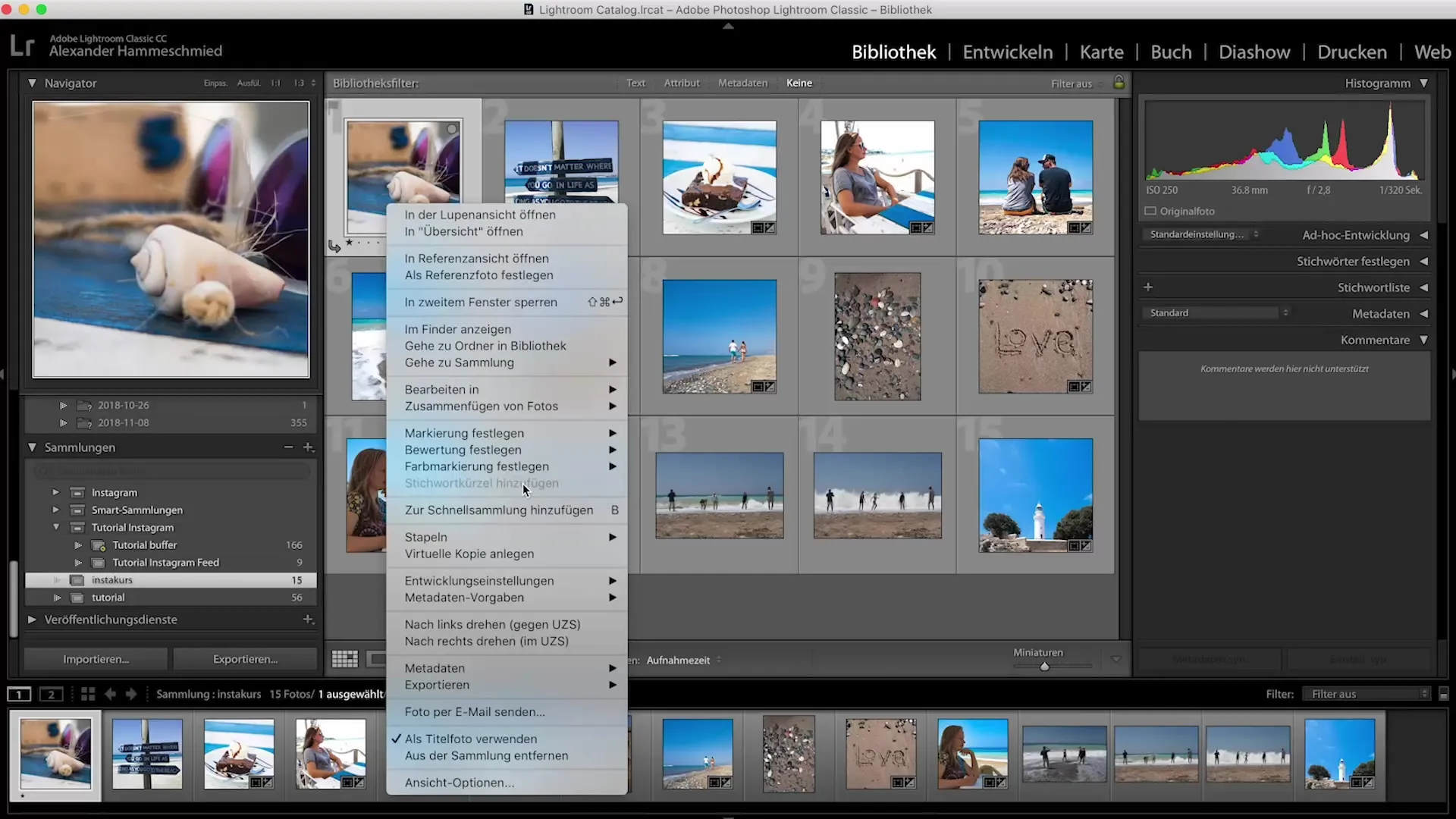
Krok 5: Triediť a filtrovať obrázky
Po hodnotení obrázkov môžeš aplikovať filtre. Prejdi na možnosti hodnotenia a vyber napríklad všetky obrázky s jednou hviezdou. Takto zostanú viditeľné len tie obrázky, ktoré odpovedajú tvojmu hodnoteniu a uľahčia ti konečný výber.
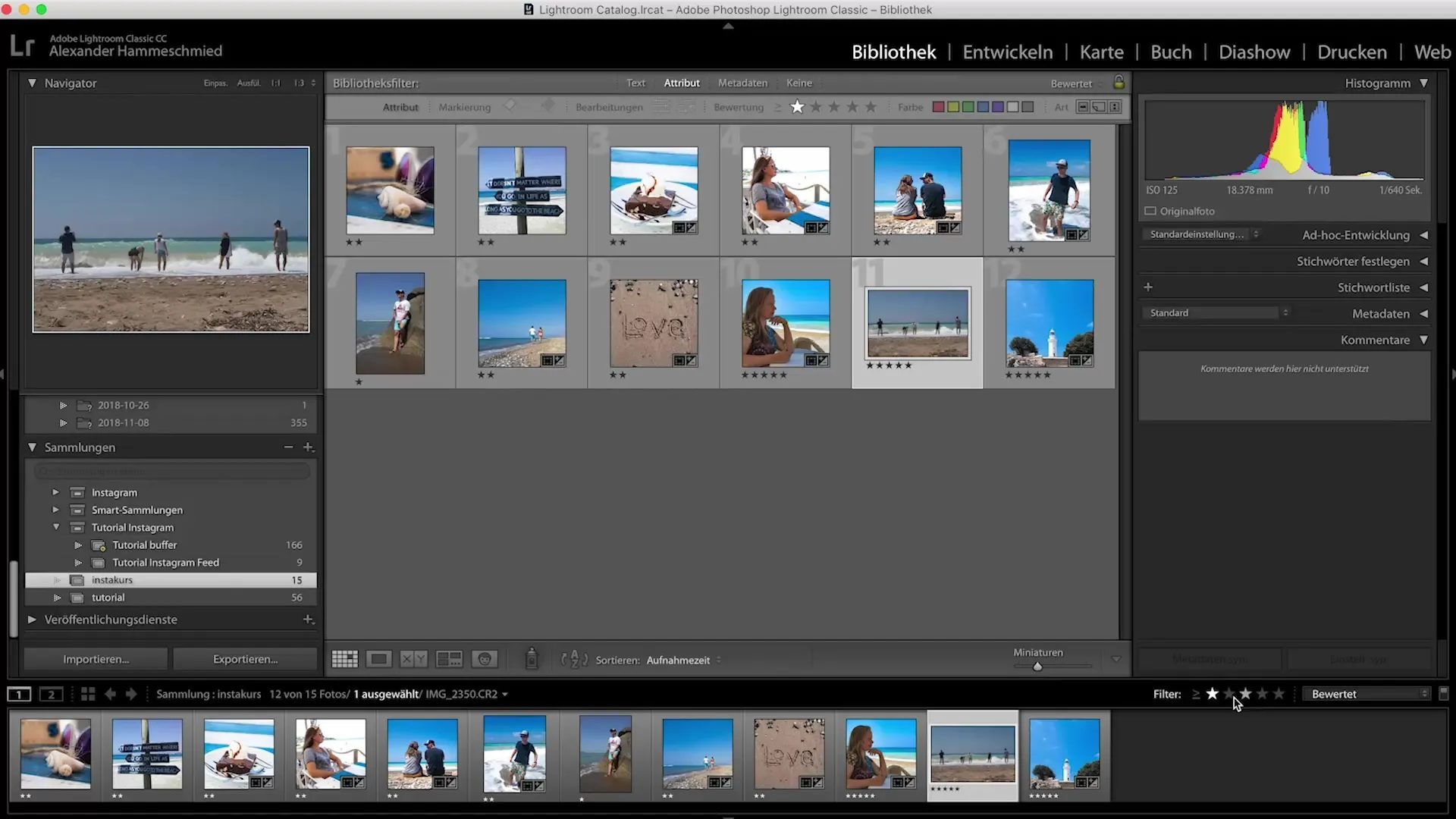
Krok 6: Rozvoj obrázkov
Teraz sa dostávaš k úprave svojich obrázkov. Prejdi do modulu rozvoja v Lightroom. Tu môžeš pracovať na rôznych posúvačoch, aby si upravil expozíciu, kontrast a saturáciu. Cieľom je vytvoriť modrú farebnú tému, ktorá prechádza celým tvojím feedom.
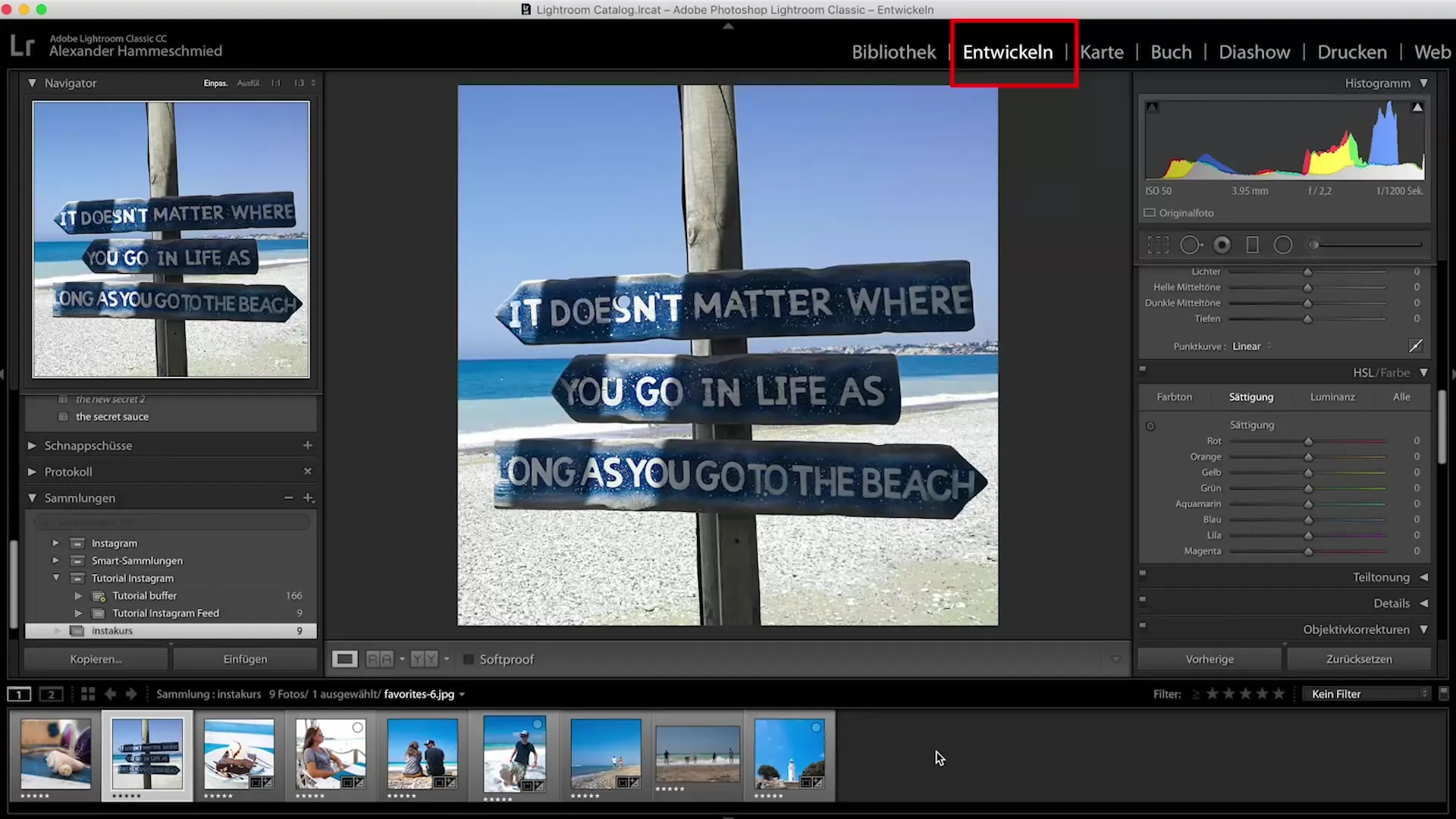
Krok 7: Odstrániť jas a hmlu
Pomocou posúvačov pre jas a hmlu môžeš zlepšiť štruktúru a jas svojich obrázkov. Dávaj pozor, aby si neodstránil príliš veľa hmly, pretože obr ázky by tak stratili na kvalite svetla. Používaj tieto dve funkcie opatrne, aby si dosiahol najlepší efekt.
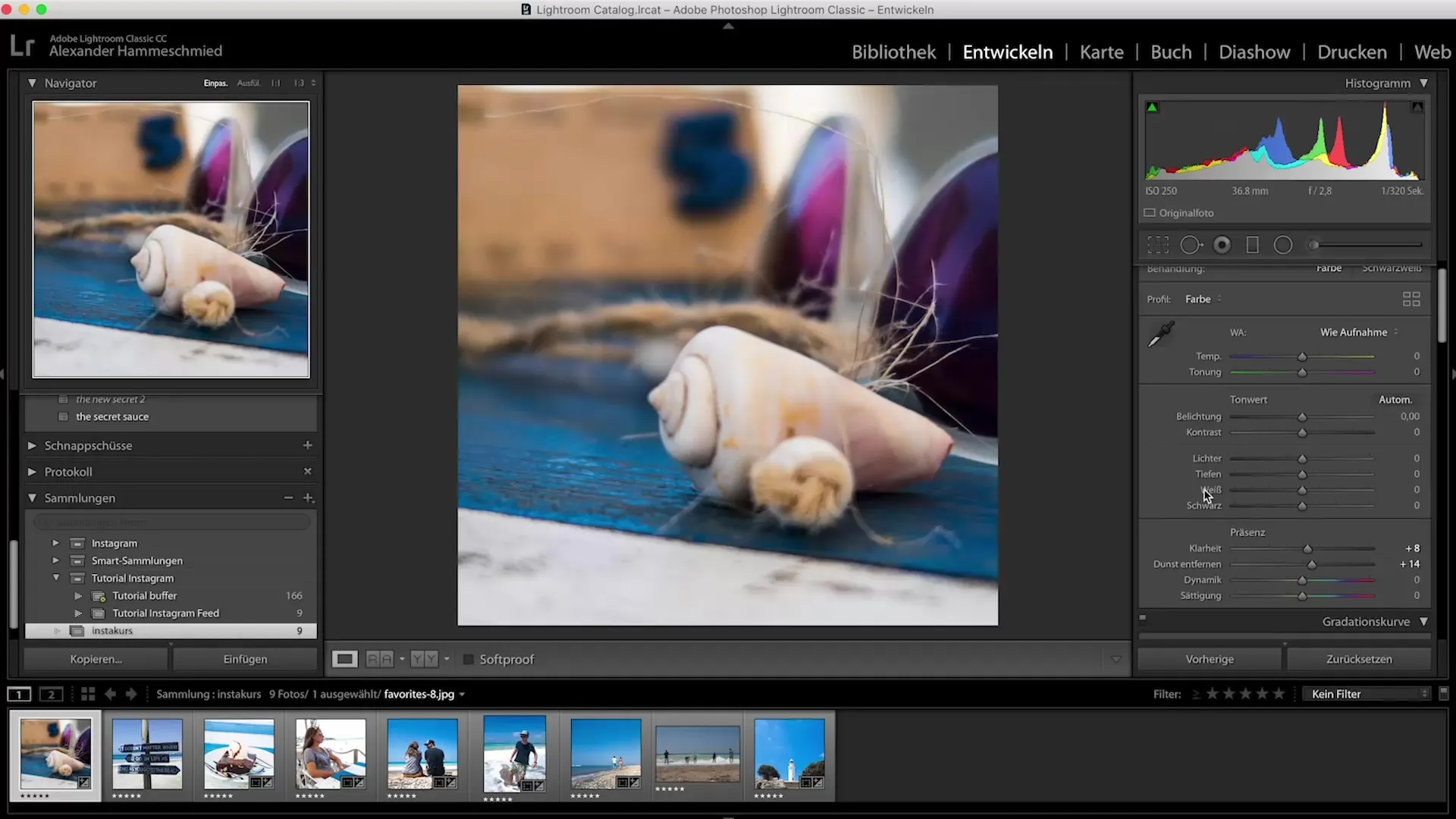
Krok 8: Upravovať farby
Prejdi do oblasti, kde môžeš upraviť farby svojich obrázkov. Posúvaj saturáciu a luminiscenciu farieb, aby si dosiahol efekty, ktoré si želáš. Môžeš farby posilniť alebo zjemniť podľa svojho želania, aby si dosiahol požadovaný efekt obrázkov.
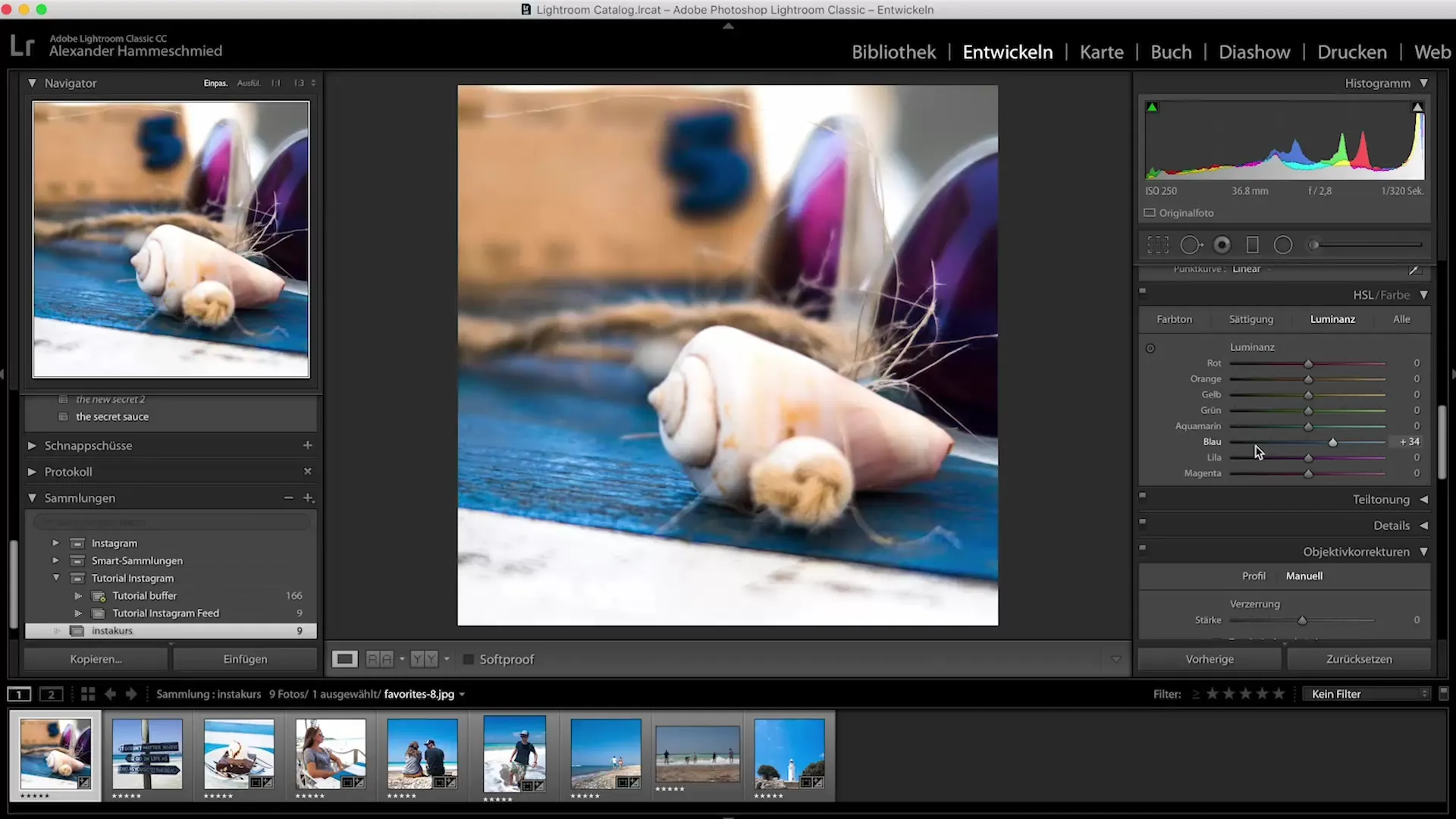
Krok 9: Orezanie obrázkov
Ako máš obrázky, na ktorých nie sú zobrazené žiadané osoby, môžeš použiť funkciu orezania. Vyber príslušný obrázok, klikni na „Orezanie“ a prispôsob rám tak, aby boli viditeľné len požadované osoby.
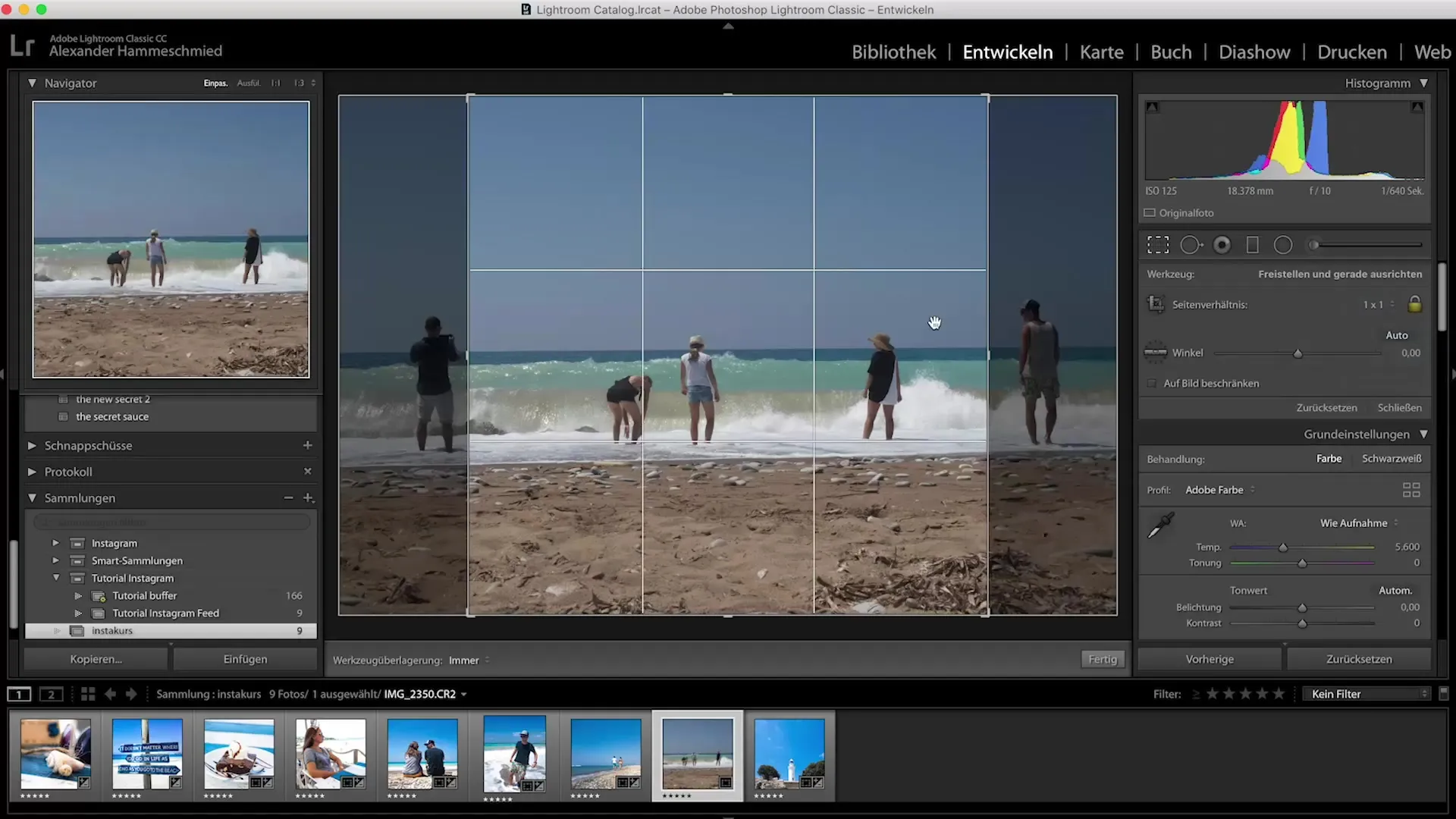
Krok 10: Ukončenie úpravy a export
Ako budeš s úpravou spokojný, môžeš svoje obrázky exportovať. Uisti sa, že si vybral správne exportné nastavenia, aby obrázky boli v najlepšej kvalite pre Instagram. Dávaj pozor na správne rozlíšenie a veľkosť súboru.
Príklad - Úprava obrázkov v Lightroom pre Instagram: Rozsiahla príručka
V tejto príručke si sa naučil, ako efektívne upravovať svoje fotografie s Lightroom a optimalizovať ich pre Instagram. Poznáš kroky od výberu obrázkov cez hodnotenie až po funkcie úpravy a konečný export. S týmito technikami si vytvoríš atraktívny Instagram feed.
Často kladené otázky
Aké programy sú alternatívou k Lightroom?Alternatívy sú napríklad Photoshop alebo bezplatný softvér ako GIMP.
Ako môžem plánovať svoj Instagram feed?Vizualizuj svoj feed pomocou aplikácií, ktoré simulujú rozloženie, alebo pomocou zbierok v Lightroom.
Môžem upraviť aj viac obrázkov naraz?Ano, môžeš vybrať viac obrázkov a použiť na nich rovnaké nastavenia, aby si ušetril čas.
Ako dôležité je jednotné farebné téma pre môj feed?Jednotné farebné téma pomáha, aby tvoj feed vyzeral profesionálne a atraktívne, čo môže prilákať viac sledujúcich.


